Windows Task Scheduler必须是Microsoft发明的最方便,最有用的旧版工具之一,在本文中,我将向您介绍七个做到这一点的原因。
哦,当然,您可以使用Windows计划程序来计划所有这些无聊的任务,但这有什么乐趣呢?
为什么不做一些实际有用的事情,例如发送自动电子邮件,发布自动Facebook帖子或Tweet或踢
我将在早晨为您演示如何做这些事情以及更多内容。
我会在早上关闭一些音乐或视频来帮助您在闹钟无法解决问题时醒来?
p>
1。发送自动电子邮件
您很忙,很多忙碌的工作通常涉及向他人发送状态更新或通过电子邮件向老板发送报告。因此,为什么不通过电子邮件自动发送信息并将其从待办事项列表中删除呢?
这里有一个例子:我需要每月向我的员工发送一份绩效报告。
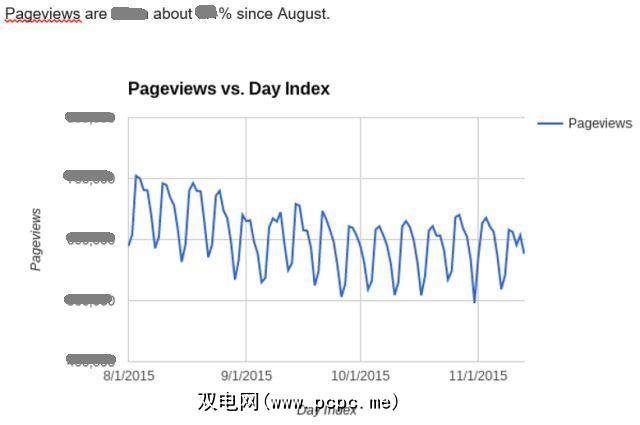
此报告存储在Word文档中的c:\ users \ ryan \ documents \ muodocuments \ muo-report.docx中。
虽然我每个月都花时间写一次从头开始发送电子邮件并将报告数据直接输入到电子邮件中,为什么不只在每月的14号之前生成报告文档,然后让自动化脚本发送带有Word文档的电子邮件自动发送电子邮件?
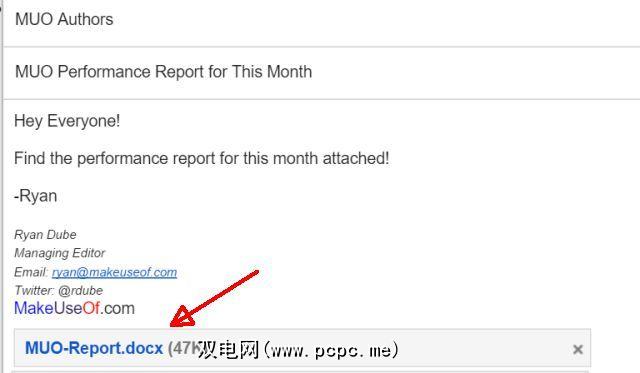
当然,这不仅是您可以运行以完成此任务的简单批处理作业。您需要在PC上设置SendEmail才能起作用。下载SendEmail,然后使用我的指南进行设置。
准备就绪后,就可以创建计划任务,以便按固定的时间表发送电子邮件了。要将SendEmail与Gmail等服务一起使用,只需导航到保存sendemail.exe文件的文件夹,然后键入以下命令:
sendEmail -o tls=yes -f [email protected] -t [email protected] -s smtp.gmail.com:587 -xu [email protected] -xp YOURPASSWORD -u "Hello from sendEmail" -m "How are you? I'm testing sendEmail from the command line."您还必须添加“ -a"参数来附加文件(我将在下面显示)。现在您可以以命令行格式发送电子邮件,可以使用计划任务按计划发送报告了!
在第一步中,我将逐步指导您完成创建任务的后续步骤。在下面,我假设您知道如何创建和安排任务。
首先,通过(在Windows 10中)单击开始按钮,单击,启动任务计划程序。 >所有应用程序,然后输入“ 计划",然后从应用程序列表中选择任务计划程序。一旦出现主窗口,选择 Create Task…
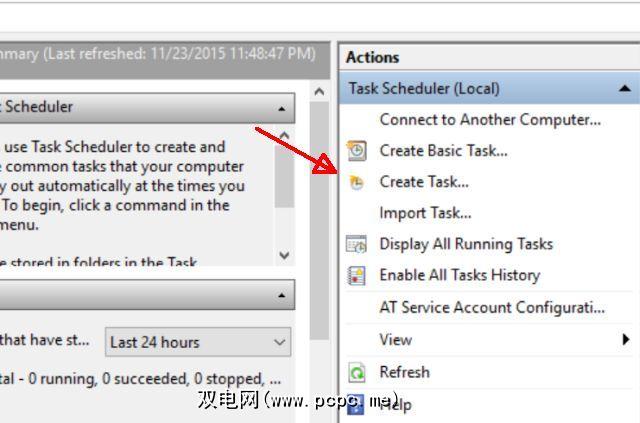
下一步,命名您的任务。在这种情况下,我将其称为“发送MUO报告"。它也将以我的用户帐户运行,但是如果您在PC上有多个用户,并且他们想要自己安排的任务,请确保选择了正确的用户。
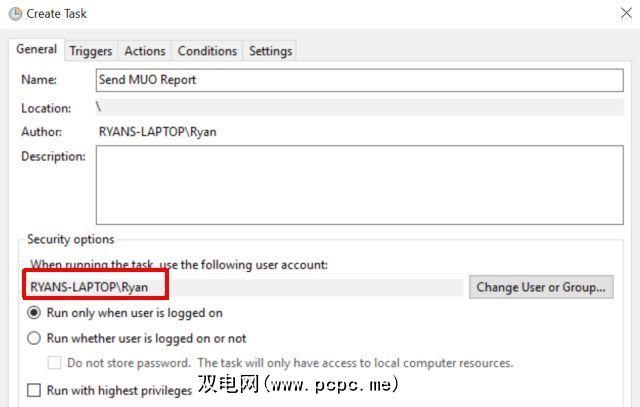
在 Triggers 标签,设置您希望发送电子邮件的时间表。在此示例中,我每个月要在每月的15号进行操作。
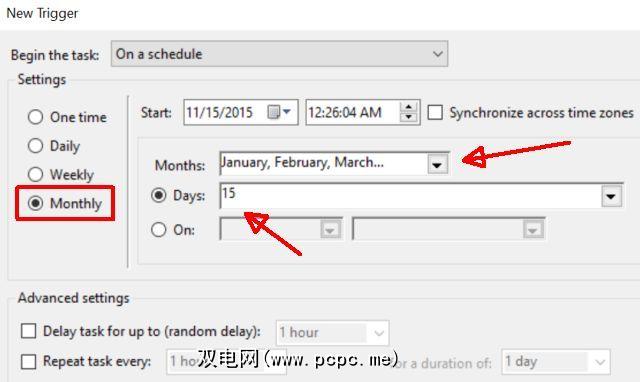
操作标签是发生魔术的地方。在这里,您将告诉任务计划程序运行sendEmail.exe(无论保存位置如何),然后在添加参数(可选)字段中输入所有其他参数。
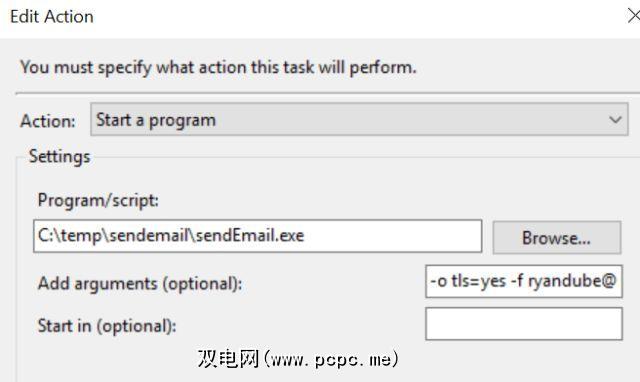
要检查的另一项重要设置是“条件" 选项卡。
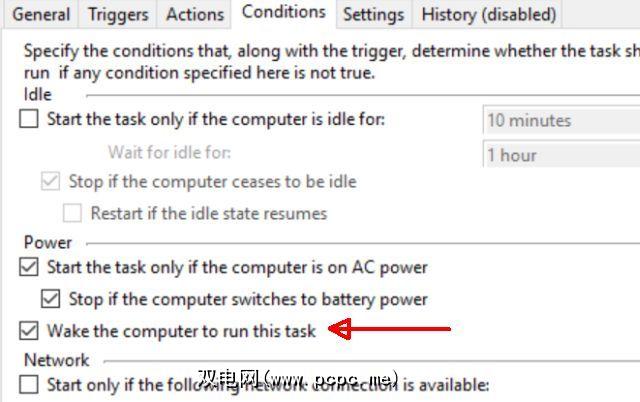
请确保唤醒计算机以运行此任务,或者如果您离开计算机一段时间后想要自动发送此电子邮件,它将无法发送电子邮件。
此任务运行后,您将
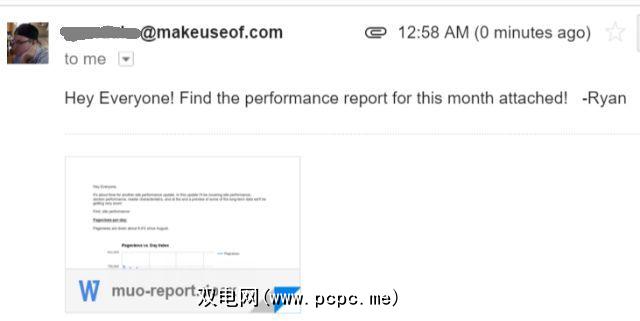
现在唯一的技巧是记住在发送电子邮件的日期到来之前更新Word文档!
一切都有!现在您可以安排向用户发送电子邮件并附带文件了,只需考虑所有可能性!
2。打开并整理您的浏览器
每当我早上醒来时,在吃谷物或其他简便早餐后,我通常会启动笔记本电脑并打开我最喜欢的科技新闻网站。
如果您的计算机刚刚打开您的浏览器以及所有您喜欢的新闻网站,那么第一件事就是早上起来,然后单独打开吗?嗯,有可能。
只需如上所述设置任务即可。每天早上8点(或您起床时)设置触发器,然后设置触发器。
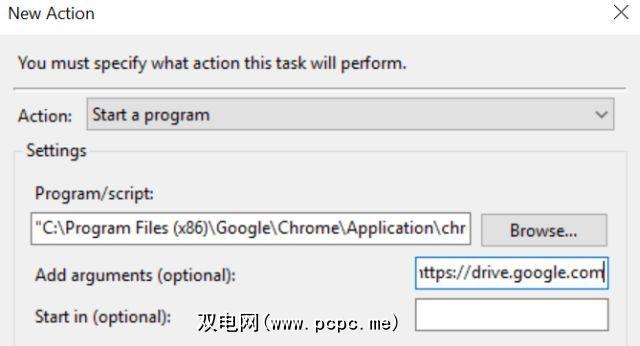
这里是您的操作方法。在程序/脚本:字段中,浏览到浏览器可执行文件的位置。在这种情况下,就是Chrome.exe。也可能是Firefox或任何其他浏览器。
添加参数(可选):字段包含参数。这些参数基本上是您希望浏览器自动为您打开的所有网页。因此,如果您输入``//www.PCPC.me/wp-admin/https://news.google.com/https://mail.google.com''(每个字符之间用空格隔开)-浏览器将启动并打开这三个网站。
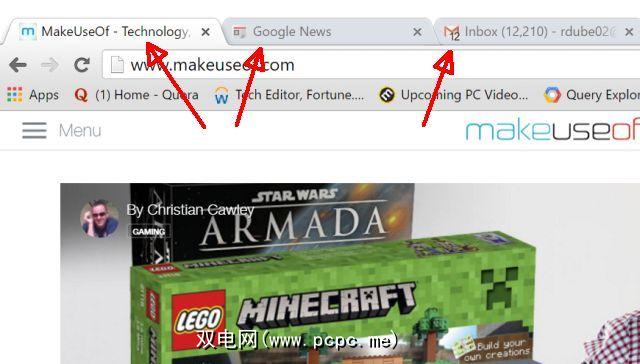
这是让计算机在早上完成所有繁重任务的最简单,最快的方法之一,您所要做的就是坐下来享受其中的一些乐趣一边喝咖啡一边浏览网站。
3。日记您每天的心情
Rob在日记变得多么重要之前就已经写过,但这也是每天最容易忘记的事情之一。这就是为什么将Windows Task Scheduler用于类似这样的事情很简单!
要进行设置,您需要使用保存在计算机上某个位置的Visual Basic脚本(VBS)。您可以从“任务计划程序"中调用它。 VBS脚本基本上会提示用户(您)输入日记,然后将其添加到CSV文件中,以存储您的每日统计信息日志。
以下是该脚本。只需将其复制并粘贴到文本文件中,然后将其另存为“ logtoexcel.vbs"即可。
Option ExplicitDim strMoodDim strWeightDim strExerciseDim strDiet' Prompt for mood, weight, exercise, dietstrMood = Inputbox( "Happiness Level (1-10):" )strWeight = Inputbox( "Enter today's weight:" )strExercise = Inputbox( "How many minutes did you work out?:" )strDiet = Inputbox( "Do you feel like you ate well today?:" )Dim objFSO, objFolder, objShell, objTextFile, objFileDim strDirectory, strFile, strTextstrDirectory = "c:\temp"strFile = "\MyDailyLog.csv"strText = strMood & "," & strWeight & "," & strExercise & "," & strDiet' Create the File System ObjectSet objFSO = CreateObject("Scripting.FileSystemObject")' OpenTextFile Method needs a Const value' ForAppending = 8 ForReading = 1, ForWriting = 2Const ForAppending = 8Set objTextFile = objFSO.OpenTextFile _(strDirectory & strFile, ForAppending, True)' Key Section to write the strText to the file.' Writes strText every time you run this VBScriptobjTextFile.WriteLine(strText)objTextFile.CloseWScript.Quit启动此.vbs文件时,首先会提示您输入所有要跟踪的因素。在此示例中,我使用了情绪,体重,运动和饮食。
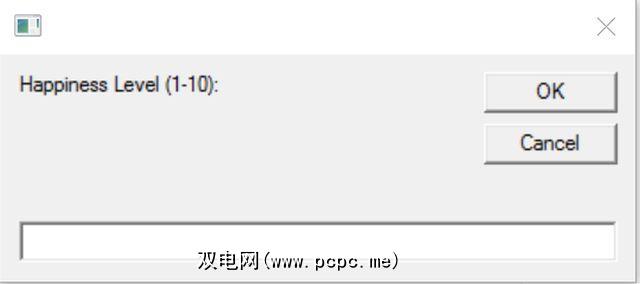
这些答案存储到变量中,然后传递到输出文件中,该文件在此示例中存储在c:/ temp /中。
首先,在此处创建MyDailyLog.csv并在第一行中创建标题。创建此文件后,就可以开始收集日记帐分录了!
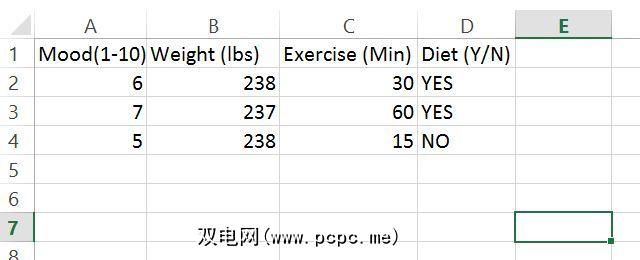
只需创建一个新任务(就像您在本文第一部分中所做的一样),然后为该任务设置
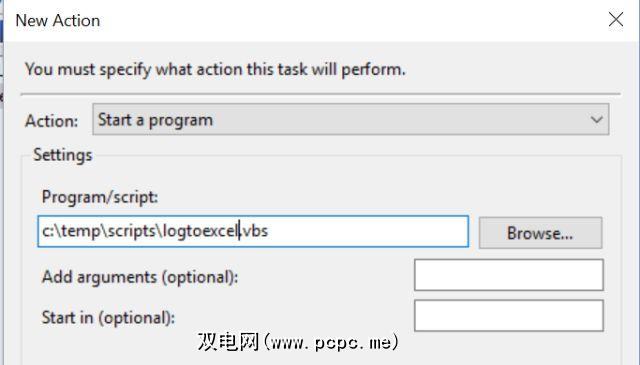
将任务设置为每天晚上在线阅读新闻或检查电子邮件时运行,您将永远不会忘记再次跟踪您的统计信息!
4。早上播放音乐
Does your alarm clock do a terrible job of waking you up every day? Do you hit snooze and then just go back to sleep? Well, here’s a solution using Task Scheduler. Just configure it to trigger a song that you know will wake you up.
在任何Windows PC上执行此操作的命令是: wmplayer“ c:\ songname.mp3"
设置您的这项新任务将在您醒来前半小时启动这首响亮而振奋的歌曲。
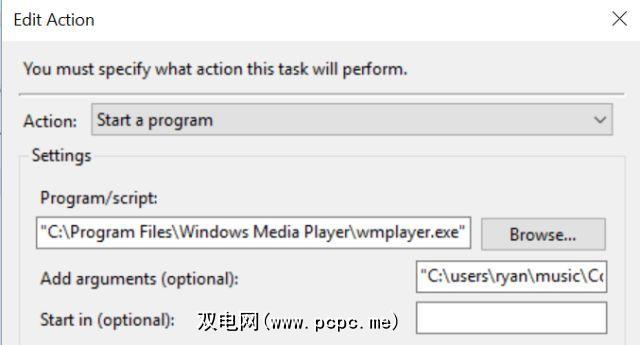
您会注意到,您需要提供wmplayer.exe的完整路径(使用浏览按钮将更加方便)。然后,在添加参数(可选):字段中,以引号提供音乐文件的完整路径。
如果该音乐在您要唤醒前30分钟不起作用,请设置另一个任务,在您想醒来之前播放15分钟甚至更令人讨厌的歌曲。最后,再过5分钟(也许应该是一个响亮的喇叭!)。
Do note: You will need to configure the task to run even if the computer is asleep, and you’ll need to make sure not to turn your computer off at night when you go to bed. If it goes to sleep, it’s fine, but the computer does need to be on for this task to work!
顺便说一句,如果您只想在30分钟前启动完整的歌曲播放列表,向上,您可以使用以下命令: wmplayer / Playlist PlayListName
5。每天早上播放视频
这是另一种唤醒方式,如果您像我一样,声音却无法为您效劳。为什么不将笔记本电脑连接到房间中的大电视并在早晨播放视频来唤醒自己呢?
执行此操作的一种方法与上面的音频计划任务完全相同,但使用全屏选项: wmplayer “ c:\ videoname.wmv" / fullscreen
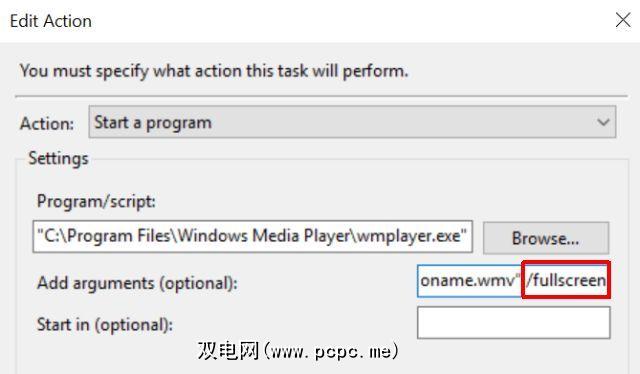
在arguments字段中,只需记住将文件名保留在引号内,并使用 / fullscreen 开关
与音频相同的规则–将任务设置为即使计算机处于睡眠状态也可以运行,否则它将无法工作–并且不要忘记让您的计算机保持通宵开机状态。
6。每月备份到云端
我敢打赌,您在计算机或笔记本电脑上存储了许多您绝对不想丢失的文件。也许是您保存的音乐文件的集合(您一直在不断添加),或者是您正在研究的那本大小说。无论数据是什么,最好经常进行备份,以防万一您的PC发生故障。
进行备份是计划任务最适合的事情之一,但是为什么要保存到何时可以将文件保存到云的本地硬盘驱动器?这样做的一个明显优势是,如果发生了–天上禁止–房屋火灾,您的信息仍然是安全的。
设置此步骤的第一步当然是安装OneDrive,Google Drive或任何其他工具。其他云存储服务,可让您将其作为映射驱动器安装在PC上。
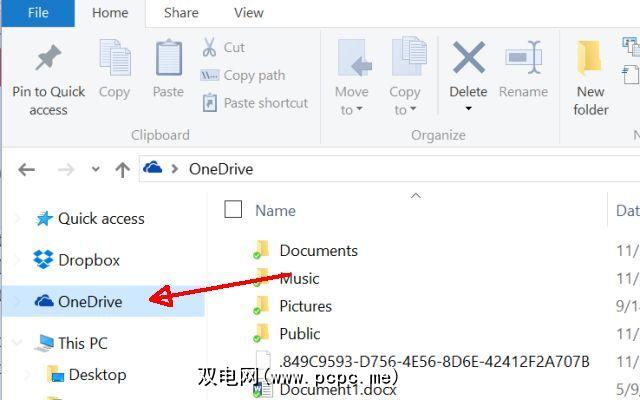
下一步,从Microsoft安装SyncToy。然后,在存储您喜欢的音乐或正在制作的特殊小说的本地文件夹与您要备份这些文件的云驱动器之间的本地文件夹之间设置一个文件夹对。
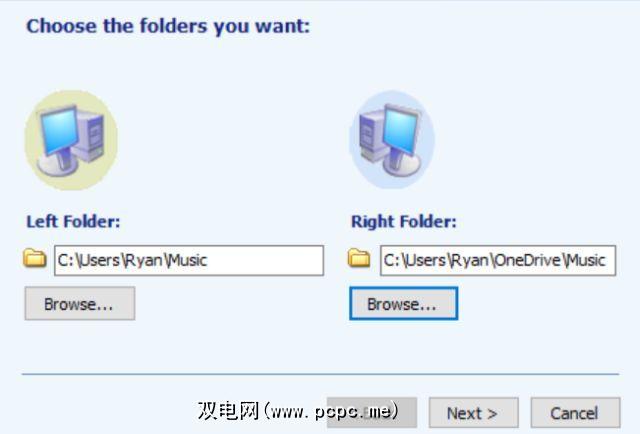
在下一个屏幕上,您将选择同步还是贡献。如果同步,则更改会双向进行。如果您设置了贡献,那么只有本地驱动器上的新文件才会进入云,但是您删除的文件不会从云中删除。最后,给文件夹对命名。
现在,您要做的就是将此命令作为计划任务运行: c:\ program files \ synctoy 2.1 \ synctoycmd.exe -R“
这是“任务计划程序"中的样子:
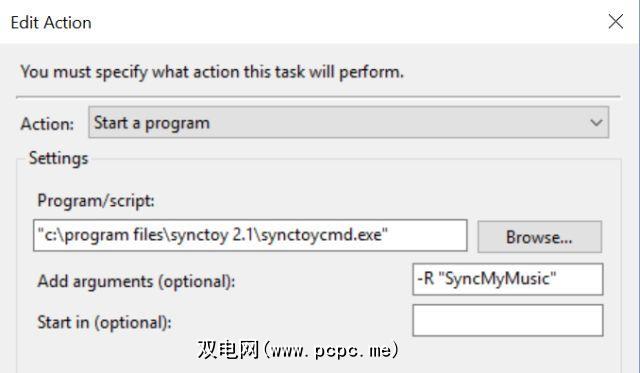
将 Program / script:字段都用引号引起来,然后对于参数字段,您首先要 -R ,然后是您在上方创建的文件夹对名称,并用引号引起来。
将此任务设置为每天运行-或其他方式频率让您感到安全-一切都完成了。忘记了,您将始终在云端安全地拥有文件的同步副本!
7。发布到Facebook和Twitter
当然,FBCMD已死,但是您仍然可以使用Curl从命令行发布到Facebook。如果您还没有这样做,我强烈建议您按照我的指南在PC上设置Curl,以便您可以通过命令行发布Facebook帖子。
设置好之后,您可以使用以下命令从命令行发布到Facebook: c:\ temp \ curl \ curl -X POST https://maker.ifttt.com/trigger/post_facebook/with/key/
现在,想想如果您甚至不必打开Facebook即可发布,那将有多酷-只需设置一个即可。 vbs脚本就像您在日记中所做的一样,但是它询问您要发布的内容,并让您的计算机为您完成Facebook的发布!
.vbs脚本的外观如下:
Option ExplicitDim strYourPostDim objResultDim objShellstrYourPost = Inputbox( "What do you want to post today?:" )strYourPost = Replace(strYourPost, " ", "%20")Set objShell = WScript.CreateObject("WScript.Shell") objResult = objShell.Run("c:\temp\curl\curl -X POST https://maker.ifttt.com/trigger/post_facebook/with/key/bMTAzkaD1qIc7NlGErPGOu?value1=" & strYourPOst)WScript.Quit然后,只需使用“计划任务"来计划脚本在计算机首次启动时运行,或者在每天早上8点咖啡时运行。
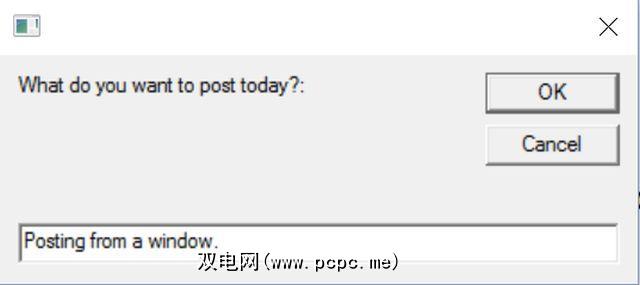
帖子将被发布到Facebook,您不会被分心
这是简化生活的好方法,同时保持家人和朋友的最新状态,而又不会让社交网络影响您的工作效率。
这样,您可以使用一个名为Twt的程序在Twitter上执行相同的操作。
一旦安装了该应用程序,从命令提示符下进行推文就像输入以下内容一样简单: twt在命令提示符下发布此消息!
在这种情况下,不需要vbs代码,因为您只需使用“ twt"作为命令计划任务,并在参数字段中输入Tweet 。简单!
使用任务计划程序
如您所见,Windows任务计划程序不仅可以扫描您的PC或执行本地备份,还可以为您带来更多好处。发送电子邮件,访问云,在Facebook和Twitter上发布-这些只是冰山一角。
如果您可以在命令行或Windows脚本中实现它,则可以使用任务计划程序。所需要的只是一点点创造力和一些肘部润滑脂,您可以实现比想象中更多的自动化。
希望上述自动化技术可以帮助您开始考虑可以在Windows中计划的事情。 您还有什么其他想法?您是否曾经使用Task Scheduler自动化任何有趣的事情? 在下面的评论部分中分享您的想法和经验!
图片来源:PP77LSK通过Shutterstock通过工业机器人
标签: 计算机自动化 生产力 Windows任务计划程序








